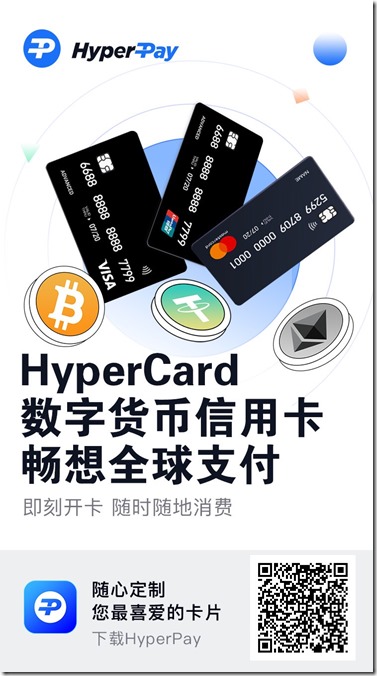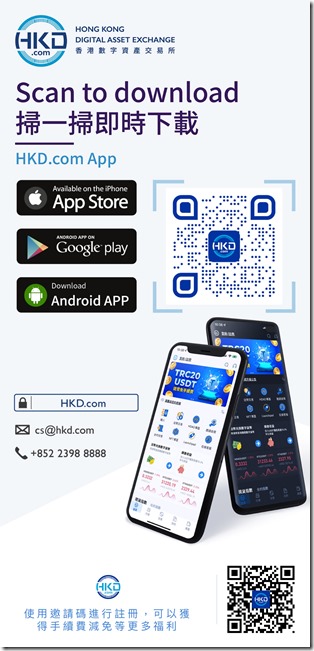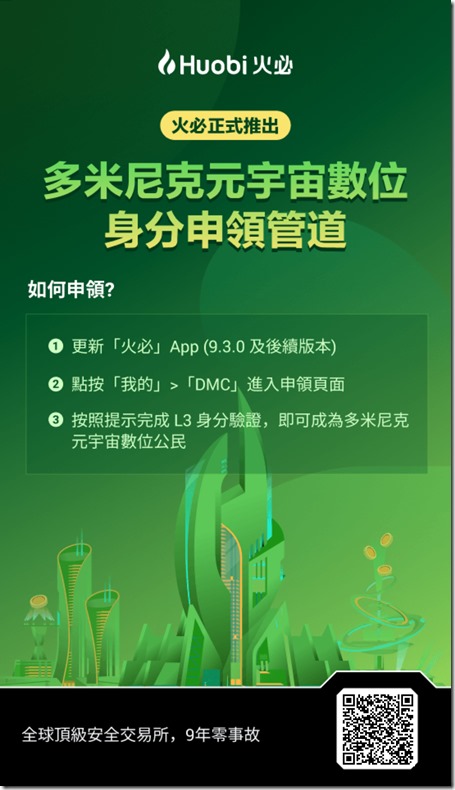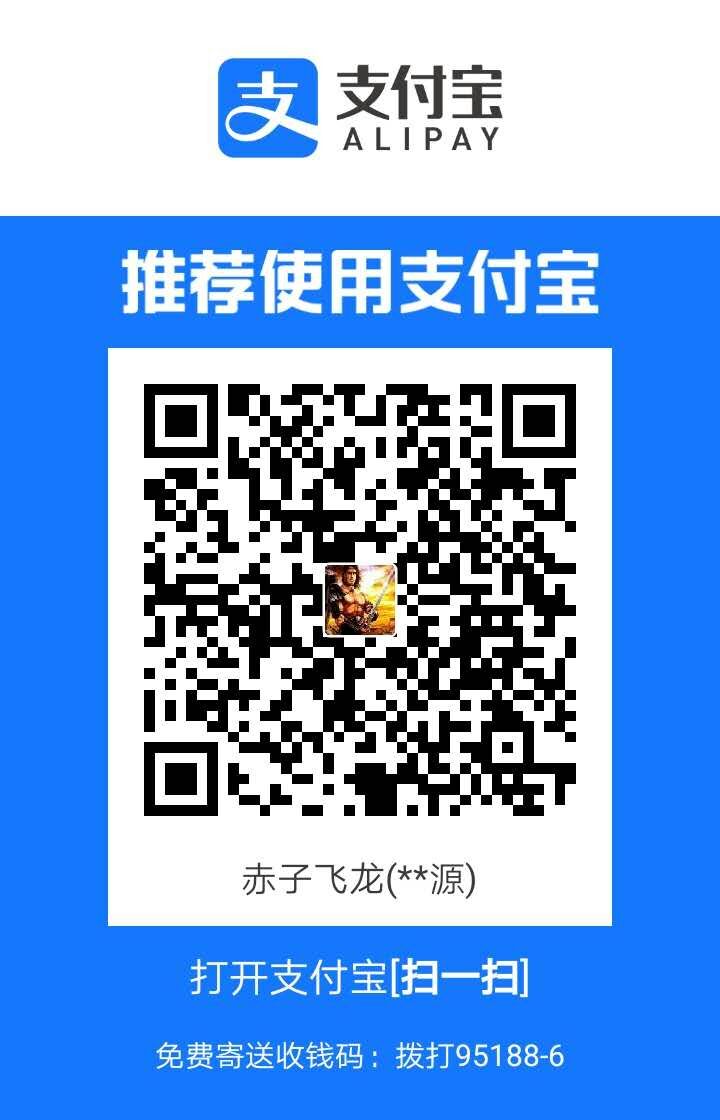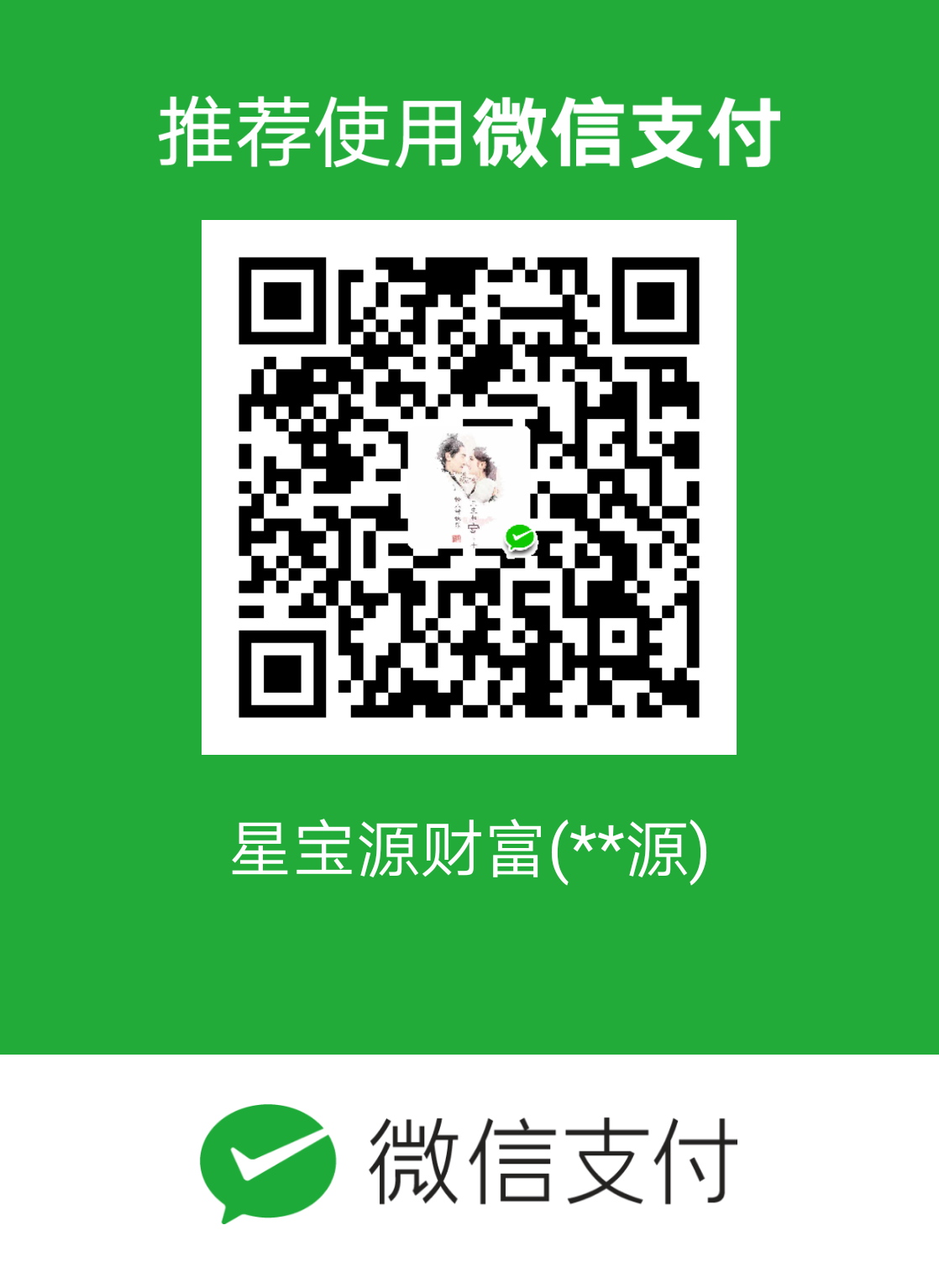网站移形换位 wordpress网站搬家完全指南:更换空间与换新域名
今天博客整理搬家,完全换新域名,搬到新空间,准备工作稳妥后,才开始考虑网站搬迁,因为涉及很多方面因素,所以一步一步进行操作。
介绍WordPress博客搬家面对的几种情况:
1. 换主机不换域名
2. 换域名不换主机
3. 换域名也换主机
我的网站属于第三种情况,接下来讲述我网站整体搬家的过程:
大体上来说搬家分为四步:
一、备份博客网站文件和数据库;
二、把网站文件传到新空间,在新空间导入数据库;
三、修改网站配置和数据库;
四、检查转移结果。
具体步骤:
第一步:备份博客网站文件和数据库
1.在原来的空间中把博客文件下载备份。要是原来空间支持在线解压缩,建议打包下载,这样下载大小变小了,时间也会节省很多
2.备份数据库。可以通过phpadmin,帝国备份王,或者WP-DBManager这样的数据库备份插件,您可以选择您会的,熟悉的一种方式来做。(建议对于sql,gz,zip多种格式尽量都备份一下,你不知道下一个主机会支持哪种)
第二步:新域名指向新空间,建立新数据库
第三步:上传博客网站文件,导入数据库
1.把博客文件用FTP传到新空间,和下载一样,要是新空间支持在线解压缩,建议打包上传,这样时间节省了很多,流量也能节省一部分。 (WordPress目录是public_html/下,所以只要把之前在public_html/目录下的文件,上传到新主机的public_html /下即可。)
2.导入数据库.PHPMyAdmin,帝国备份王都可以做到。(你需要在新主机内创建一个数据库,然后将你之前导出的数据库,导入即可)
第四步:修改网站配置和数据库(关键)
1.删除wp-config文件 使用FTP工具登录直接删除
2.在浏览器输入网址,回车后重新进行初始化安装,重新引导一次WORDPRESS,将你新的主机空间的数据库名称,数据库用户名和密码填进去即可。注意一下,MySQL主机这一项默认是’localhost’,如果你的是Windows主机,不用修改,如果是Linux主机,可能需要填上数据库的地址。
3.重点,到这里,你还是不能进入网站后台,因为网站域名没有修改好,无法进入后台,有办法解决。
进入新空间的phpadmin修改数据库:修改数据库表wp_options里的“siteurl”和“home”字段的值,改为你的新域名;
更改博客的安装地址和博客地址
首先用phpmyadmin打开你的数据库,然后找到wp-options这个数据表,找到第一条记录也就是siteurl这条,还有第39条home,这两条将地址改成你更换后的最域名即可。只有完成这一步后,才可以顺利进入后台,否则即使你输入密码,也会自动跳转到原来的老域名。
第五步..把你用的域名解析到空间,登录你wp后台,修改你blog的地址为你新的域名。
第六步.修改首页菜单,首页广告图片域名位置,把旧域名更换新域名启用,首页现在可以展示,大方完整美观,还有许多细节工作要做。
第七步.修改文章链接 一篇一篇文章修改旧网址很麻烦,有没有快速方法,有,看下面说明。
原来的文章里有链接或者图片是用以前域名的地址,所以还要修改那些地址。可以在phpadmin直接修改数据库或者velvet-blues-update-urls这个插件(推荐)。比如在phpadmin里,使用SQL命令,执行执行以下语句:
UPDATE wp_options SET option_value = REPLACE(option_value,’旧地址’,’新地址’);
UPDATE wp_posts SET post_content = replace(post_content,’旧地址’,’新地址’);
UPDATE wp_posts SET post_excerpt= replace(post_excerpt,’旧地址’,’新地址’);
UPDATE wp_posts SET guid= replace(guid, ‘旧地址’,’新地址’);
旧地址填写如http://www.old.com 新地址填写如http://www.new.com
7、重新修改统计代码
这个应该是很简单的一件事了,重新到统计站点申请新域名的统计代码后,将旧域名的统计代码覆盖即可。
8、通知你的友情链接
在你的301重定向还在生效之前,一定要通知你的友情链接,把旧域名改为新域名。如果301失效了而你的友情链接还没有通知修改,那你的链接也就毫无意义了。
9、检查插件是否正常工作
虽然插件设置有一部分是和域名无关的,但是大家都知道WordPress功能更是依靠插件的,所以更换域名后,最好还是检查一次插件是否否都正常工作。如Baidu Sitemap Generator和Google XML Sitemaps两个插件,必须禁用后再启用才可以正常工作。
根据个人网站博客实际情况,附加修改:
1、重新到各搜索引擎网站登陆
因为更换域名,一切从头开始,所以要是到各个搜索引擎站上重新提交一次新域名,提交的过程中,一定要注意我文章中所提及的几个注意点。提交之后,那是一个漫长的等待的过程,不要急,因为重新开始,那这个等待的过程中,你只有把精力都放在原创文章上了。
2、旧域名301重定向到新域名
不要想着把新旧域名都指向同一站,这样会造成“域名轰炸”。这样做的结果不仅不能给你的网站带来更多的流量,反而搜索引擎认为你的作弊,降了你的权重是小事,把你的站K了也不是不可能的事。如果想要留住旧域名的网友,那就要做个301重定向。301重定向对SEO的还是友好的。
3、重新更改Feed 订阅地址
RSS feed订阅是保持一个站流量的一个重要的因素,当你的域名都更换了,别人还怎么订阅。所以应重新设置订阅地址,并想办法通知已订阅旧域名的网友更改。同时在主页的相应位置修改RSS feed订阅地址。
4、到你常互访的博客留言通知换米
以上网站搬家只适合WORDPRESS,具体的方法还有很多,具体操作就不在此一一详解了。
总结:
网站更换新域名,更换空间,前提工作网站备份要做好,搬家过程要耐心细致,很多细节工作要做,其实,学会一次网站搬家,不更换域名空间搬家也是一样,完全可以举一反三,轻松自如搬家!
 优惠码主机—分享最新GoDaddy优惠码 域名优惠码 主机优惠码 空间域名优惠码等资讯
优惠码主机—分享最新GoDaddy优惠码 域名优惠码 主机优惠码 空间域名优惠码等资讯